FAQ de GEM-CAR
Configurations générales de votre site web
Attention! Pour pouvoir configurer votre Site Web, vous devez d'abord avoir activé le module. Voir Activation du module du site web pour plus de détails.
À partir du Menu principal situé à gauche de l'application, cliquez sur Site Web > Configurations > Configurations.
Sous l'onglet Site Web, entrez le lien (URL) vers votre site web. Si vous avez votre propre nom de domaine, inscrivez-le dans le champ Nom de domaine personnalisé et assurez-vous que celui-ci pointe vers app.gem-car.com.
Premièrement, vous pouvez choisir la couleur qui sera utilisée principalement sur votre site, utilisez une couleur qui définit bien votre entreprise (couleur thématique). Insérez ensuite vos liens des différentes plateformes de réseaux sociaux afin de les faire afficher sur votre site. Si vous avez un nom de domaine personnalisé, veuillez l'inscrire dans le champ du même nom.
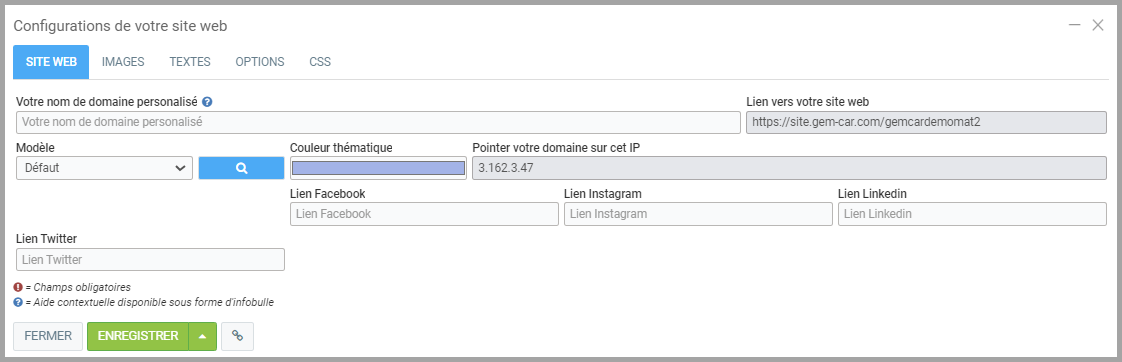
Ensuite, en ce qui concerne les images, GEM-CAR prendra par défaut certaines images qui ont été configurées dans GEM-CAR de façon plus générale, particulièrement dans la section Paramètres > Configurations> onglet Personnalisation.
Par exemple, le Logo général est celui utilisé pour la bannière du site web à défaut d'en avoir sélectionné un spécifiquement pour le site web.
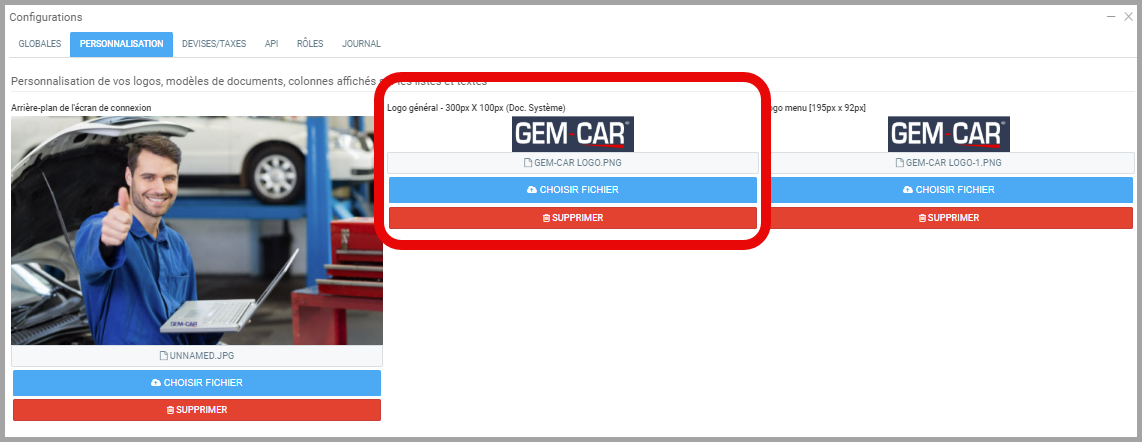
Pour configurer des images spécifiquement pour le Site Web, à partir du Menu principal situé à gauche de l'application, cliquez sur Site Web > Paramètres > Configurations > cliquez sur l'onglet Image.
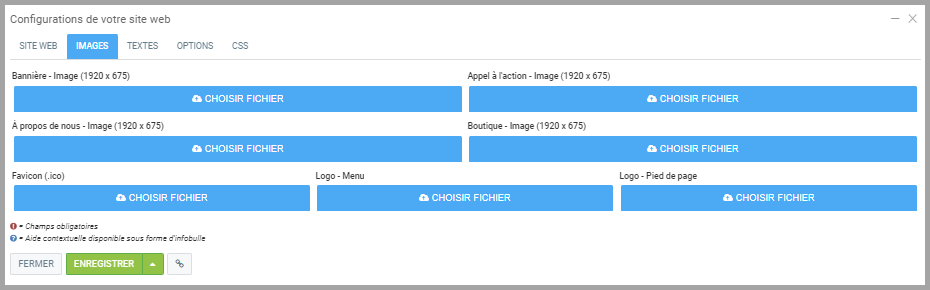
La bannière est située dans le haut de votre site web.
À propos de nous - Image fait référence à la même bannière, mais sur la page de À propos de nous (après avoir cliqué sur À propos de nous).
De la même façon, Boutique - Image fait référence à la même bannière, mais sur la page de la Boutique (après avoir cliqué sur Boutique).
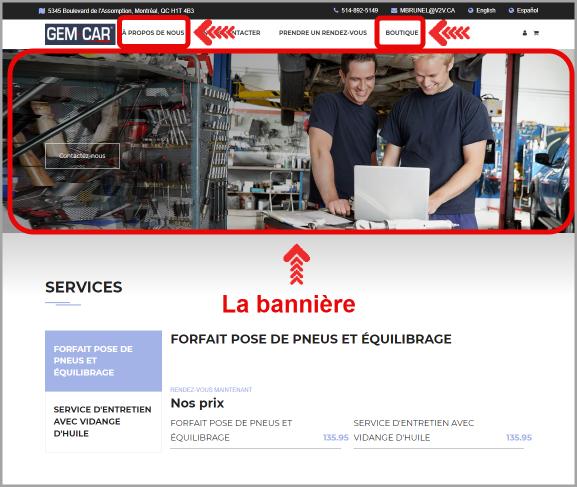
La Favoricône est le logo de l'onglet du navigateur. Il pourrait s'agir d'une petite image du logo de l'entreprise.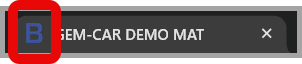
Le Logo - Menu est celui situé en haut de la bannière sur la gauche du menu.
Le Logo - Pied de page est quant à lui situé dans le pas complètement de la page, à gauche du menu.
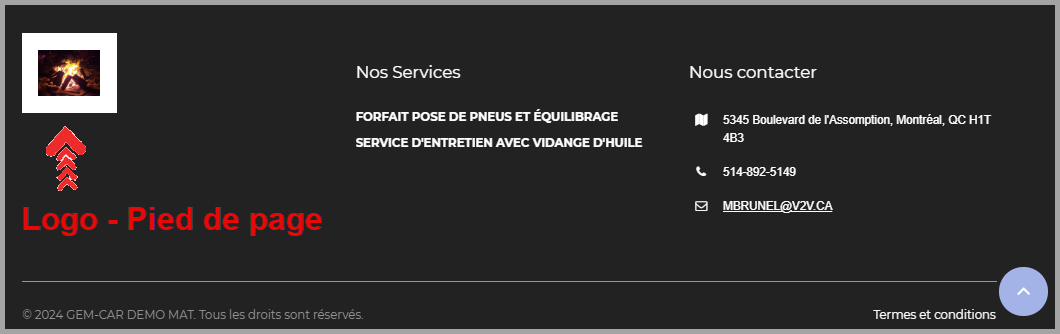
Finalement, sous l'onglet texte, vous pouvez également ajouter des informations pour votre clientèle.
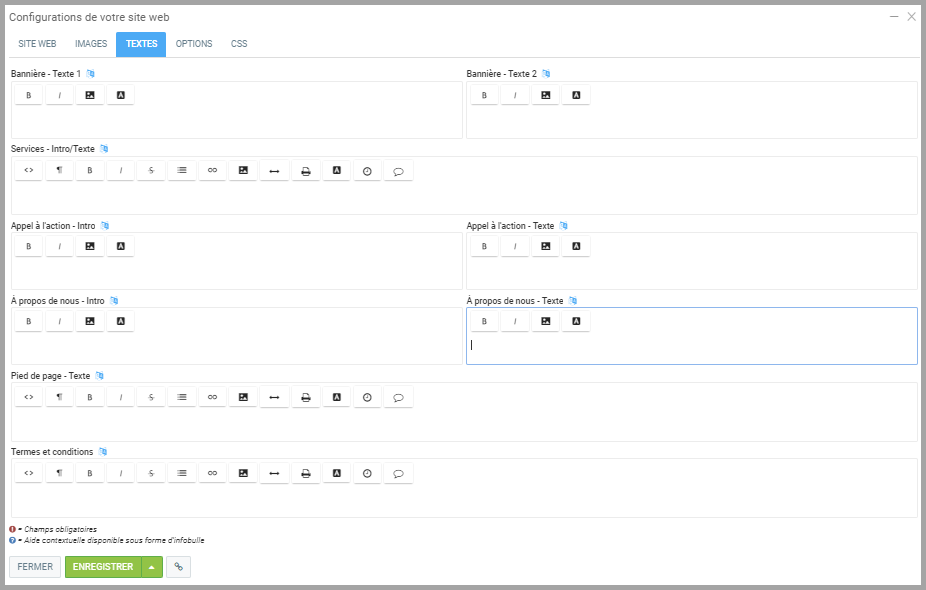
En savoir davantage?
Activation du module de site web
Configuration de la prise de rendez-vous en ligne
Mise en évidence des rendez-vous pris en ligne
Configuration/ création des services à afficher sur le site web pour la prise de rendez-vous
Activation du e-commerce
Publié il y a
10 mois
par
Victor Elie
#671
310 vues
Modifié il y a
9 mois
